Istaknuti Proizvodi
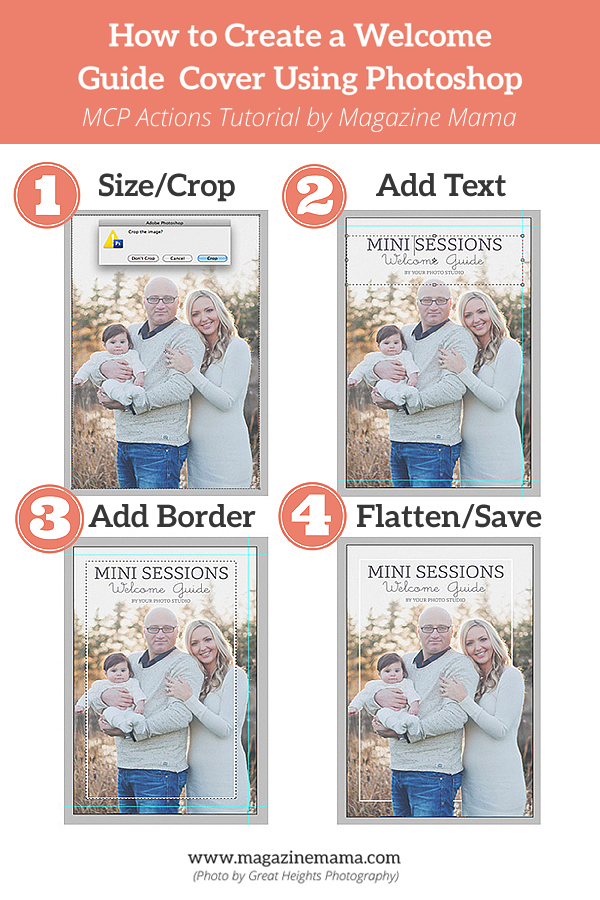
Neki fotografi vole kupiti unaprijed izrađene predloške vodiča dobrodošlice od tvrtki poput Časopis Mama, ali ako ste samostalni radnik, možete stvoriti vlastiti pomoću Photoshopa. U ovom primjeru pokazat ću vam kako stvoriti vlastiti omot vodiča dobrodošlice pomoću Photoshopa u samo četiri jednostavna koraka.
Prije nego što započnete, morat ćete odabrati naslovnu sliku. Slika naslovnice važna je jer postavlja raspoloženje za cijelu brošuru vodiča dobrodošlice. Obavezno upotrijebite sliku koja će se svidjeti vašoj ciljanoj publici. Volim koristiti sliku koja je izrezana izbliza na objektima, tako da u pozadini nema puno ometanja. Također ćete biti sigurni da nećete imati tip preko lica subjekta, pa odaberite sliku koja ima bijeli prostor na vrhu, poput lijepog vedrog neba ili bijele pozadine. Napomena: Ako nemate sliku koja se proteže s dodatnim praznim prostorom, pokušajte dodati sloj s blokom boje kako biste preko nje mogli staviti tekst.
Korak 1. Veličina platna / obrezivanje fotografije.
Prvi korak je veličina platna ili obrezivanje fotografije. Za ovaj primjer izradit ću predložak mini-časopisa s gotovom veličinom 5.5 × 8.5. Dizajniram sve svoje predloške za tisak na McKenna Pro, jer su oni moj laboratorij za albume i marketinške brošure. Morat ćete provjeriti s vašim pisačem da biste saznali koju veličinu datoteke žele da prenesete. Na primjer, čak sam mislio da će konačna veličina ovog časopisa biti 5.5 × 8.5, morat ću uploadati 5.627 × 8.75 kako bih omogućio obrezivanje rubova na pisačima. Ako izrađujete .pdf brošure kako biste e-poštom poslali svojim klijentima ili ste samo zainteresirani za prijenos časopisa na digitalnu web stranicu kao što je issuu, flipsnack ili magcloud, ne morate se toliko brinuti o granicama, osim ako ljudi kupit ćete tiskane primjerke s tih web mjesta. Samo naprijed i obrežite fotografiju na odgovarajuću veličinu. Uz to možete dodati vodiče kako biste mogli vidjeti gdje će pisač obrezivati stranicu i paziti da izvan vodiča nema teksta ili važnog dijela fotografije. Da biste stvorili vodič na svojoj slici, odaberite Pogled - Novi vodič u Photoshopu. Kao što možete vidjeti na uzorku slike, na samo tri strane ove slike nalaze se samo vodiči. Zapamtite da je ovo navlaka i ona će biti obrezana samo s tri strane, tako da ne morate brinuti o lijevoj strani.
Korak 2. Odaberite Fontovi / Dodaj tekst.
Morat ćete naslovnici dati naslovnicu. Za ovaj ćemo koristiti Vodič dobrodošlice za mini sesije. Svi fontovi koje koristim u predlošcima su fontovi koji se mogu besplatno preuzeti. Ne morate nužno kupiti ni otmjeni font. Postoji mnogo jako lijepih fontova koje možete besplatno preuzeti. Ako pretražite, na Pinterestu obično možete pronaći nekoliko popisa s besplatnim fontovima. Fontovi korišteni u ovom primjeru su Capita i Little Days. Pazite da svoj font centrirate prema vodičima, a ne prema datoteci. Kao što sam već spomenuo, rubovi će biti obrezani i ako centrirate tekst na temelju cjelovite slike, tekst će se možda činiti malo izvan središta. Napomena: Željeli biste nositi iste fontove koje smo koristili na naslovnici u čitavoj brošuri kako bismo održali dosljednost.
Korak 3. Dodajte potez ili obrub.
Ako želite dodati obrub na naslovnici, prvo dodajte sloj u datoteku. U Photoshopu odaberite Sloj - novi sloj - zatim pritisnite enter. S odabranim novim slojem povucite eliptični alat za označavanje preko središta slike. Napomena: U ovom koraku možete stvoriti dodatne vodiče ako želite biti sigurni da je obrub pravilno centriran. Kad odaberete eliptični alat za označavanje, idite na Uredi - potez i odaberite boju svoje linije. U ovom primjeru učinit ću bijelu kako bi bila neutralna, ali možete odabrati boju koja odgovara brandiranju vašeg studija. Napravite potez barem 10 piksela kako bi se lijepo istaknuo. Ako želite imati učinak da linija ide iza subjekta, jednostavno uzmite gumicu i obrišite dijelove gdje se crta siječe s subjektom. Provjerite je li odabran vaš sloj s crtom kad započnete koristiti alat za brisanje.
Korak 4. Poravnajte i spasite.
Posljednji korak je izravnavanje slike i spremanje datoteke. Jednostavno odaberite Sloj - poravnajte sliku u Photoshopu. Zatražit će da odbacite skrivene slojeve, odaberite "OK". Provjerite je li slika u RGB načinu, a ne CMYK. Spremite datoteku kao JPEG u maksimalnoj kvaliteti. Sada imate prekrasnu naslovnicu i na putu ste da stvorite vodič za dobrodošlicu svog klijenta.
Časopis Mama prodaje prilagodljive predloške časopisa i profesionalno napisane marketinške članke za fotografe kako bi razvili svoje poslovanje. Stranica njezine sestre Učitelji roleta prodaje kurikulum za fotografe kako bi zaradili dodatni prihod podučavajući osnovne satove DSLR fotografije djeci i odraslima.
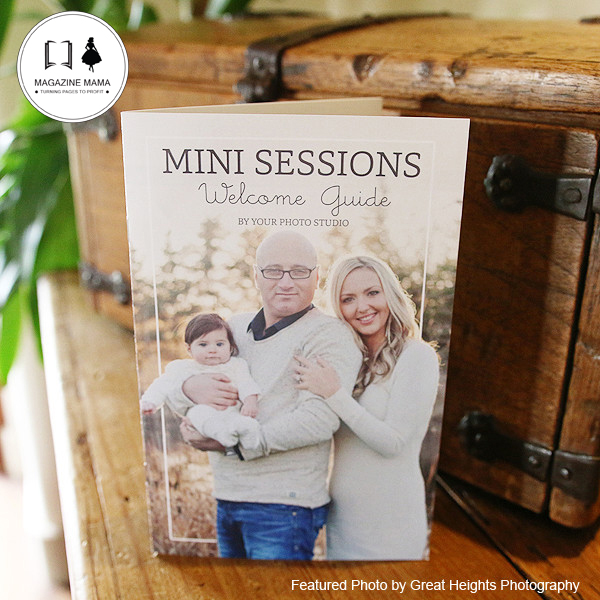
ŽELITE BESPLATNI PREDLOŽAK? U našem postu sljedećeg ponedjeljka provjerite a besplatni predložak mini sesije preuzimanje datoteka!






































